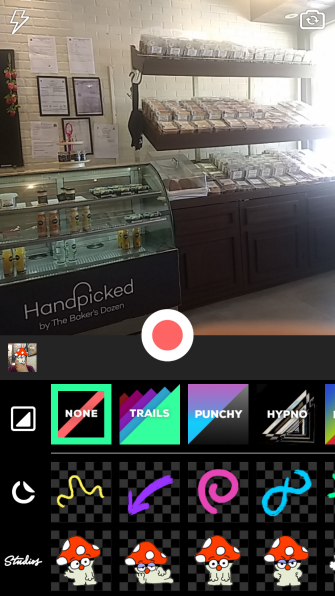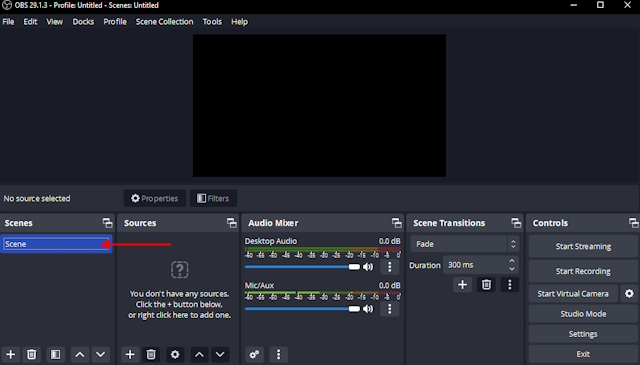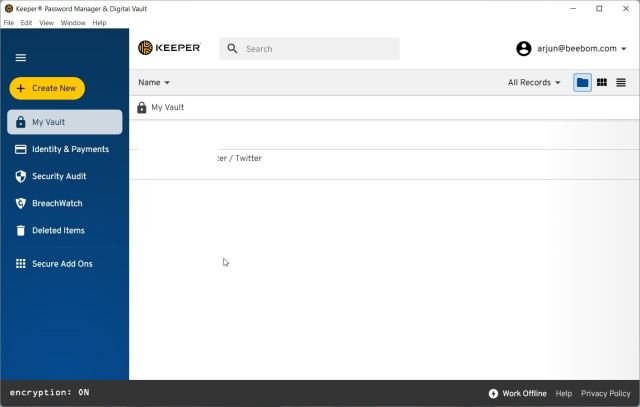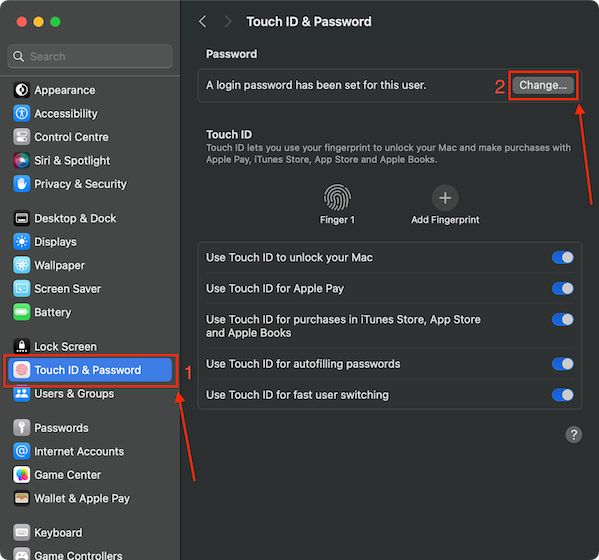Почему кодирование для Raspberry Pi намного лучше с Code-OSS
Неважно, изучаете ли вы первые шаги в программировании или являетесь опытным разработчиком, вы будете изучать много кода. Хороший редактор кода является обязательным, но варианты для Raspberry Pi ограничены.
Visual Studio Code – это бесплатная интегрированная среда разработки (IDE) для Windows, Mac и Linux. Это не доступно для Raspberry Pi. Однако, так как это открытый исходный код, любой может скомпилировать версию.
Ниже вы узнаете, как установить Code-OSS, скомпилированную сообществом версию VS Code, на Raspberry Pi.
Программы для Windows, мобильные приложения, игры - ВСЁ БЕСПЛАТНО, в нашем закрытом телеграмм канале - Подписывайтесь:)
Зачем мне нужна IDE?
Операционная система Raspbian Stretch (OS) поставляется с несколькими уже установленными редакторами кода. Вы можете быть удивлены, зачем устанавливать другую?
Code-OSS основан на VS Code и представляет собой нечто большее, чем просто редактор кода. Большинство IDE имеют встроенные проводники для управления целыми папками проекта, а не отдельными сценариями. Многие поддерживают автоматическое завершение кода и имеют встроенные терминалы для тестирования кода. Некоторые также поддерживают контроль версий и управление зависимостями для пакетов.
Одним словом, IDE делают вашу жизнь проще. Именно то, что вы выбираете, является личным предпочтением.
Зачем устанавливать Code-OSS?
Все эти причины, почему IDE велики? Код-OSS может их сделать. Поскольку это по сути полнофункциональная версия VS Code под другим именем, она, вероятно, обладает большинством возможностей любого инструмента кодирования, доступного в настоящее время на Pi.

Это не значит, что это идеально. Pi страдает от своего успеха, и более старые модели Pi могут испытывать трудности с производительностью при использовании Code-OSS. В этом руководстве используется Raspberry Pi 3B +, который без проблем запускает программу.
Почему бы не установить VS Code?
Учитывая тот факт, что Code-OSS – это то же самое, что и Code VS, поддерживаемый Microsoft, почему бы просто не установить VS Code?
В настоящее время не существует официального выпуска VS Code для устройств ARM, таких как Raspberry Pi. Хотя это может измениться в будущем, Code-OSS – ваш лучший выбор на данный момент!
Как получить код-OSS

Code-OSS, созданный Джеем Роджерсом, доступен на его популярной странице GitHub.
Он также поддерживает веб-сайт с инструкциями по установке. Для продолжения вам потребуется открыть оба этих сайта в браузере вместе с окном терминала.
Установка ключа GPG

В настоящее время установка Code-OSS for Pi требует дополнительных действий, которых нет на веб-сайте. Прокрутите вниз до раздела Linux и посмотрите под Ручная установка,
Здесь вы найдете ссылку на открытый ключ GPG, Используйте этот ключ в терминале с помощью следующей команды:
wget -o - https: //packagecloud.io/headmelted/codebuilds/gpgkey | sudo apt-key add -Обратите внимание на расстояние, так как это необходимо сделать правильно! Эта команда загружает ключ, который является частью Gnu Privacy Guard (GPG), и добавляет его в вашу систему. Это не устанавливает Code-OSS, оно просто гарантирует, что при загрузке программы она будет установлена правильно.
Установка Code-OSS
В настоящее время следование инструкциям на веб-сайте headmelted приводит к успешной установке, но программа не запускается. Исправление этой ошибки может произойти вовремя, но на данный момент ответ заключается в установке более ранней версии Code-OSS.
Введите этот код в терминал:
sudo apt-get install code-oss = 1.29.0-1539702286Эта версия будет работать, но каждый раз, когда ваша система обновляется, она снова ломается. Обходной путь доступен в выпуске на странице Github для проекта. Обозначая Code-OSS с помощью держать используя терминал, он не будет обновляться автоматически.
apt-mark удерживает code-ossТеперь он проводится в рабочей версии. Измените это в любое время, повторно запустив команду, заменив hold на Возврат,
Представляем Code-OSS

Откройте Code-OSS в меню приложений Raspberry Pi. Если вы уже использовали VS Code, это должно выглядеть очень знакомо. Помимо имени, программа выглядит и ведет себя одинаково.
С левой стороны находится панель инструментов для открытия папок, поиска в проектах, контроля версий, отладки и расширений. Охват всех этих функций выходит за рамки данной статьи. А пока давайте установим расширение Python.
Щелкните логотип коробки на левой панели инструментов, чтобы открыть меню расширений. Code-OSS совместно использует VS Codes обширную библиотеку надстроек и помощников для почти всех мыслимых типов кода, языка или проекта.
Найдите Python в меню и нажмите установить. После установки вам нужно будет перезагрузить Code-OSS.
Тестирование кода-OSS
Чтобы протестировать расширение, давайте сделаем быстрый скрипт на Python для управления выводами GPIO. Настройка светодиода с вашим Pi для этого теста не является обязательной, и я не буду здесь описывать принципиальную схему. Если вы хотите следовать, наше руководство по использованию светодиодов с пи
Как запрограммировать Raspberry Pi для управления светодиодными огнями
Как запрограммировать Raspberry Pi для управления светодиодными огнями
Ищете простой проект Raspberry Pi, чтобы начать работать с кодированием и электроникой? Попробуйте подключить несколько светодиодов и кодировать их, чтобы включить и выключить!
Прочитайте больше
поможет вам настроить.
Введите этот код и обратите внимание на то, как Code-OSS поможет вам в этом:
из гпиозеро импортный светодиод
из времени импортировать сон
led = LED (17) # Поменяйте это на номер вывода GPIO вашего светодиода!
пока верно:
печать («светодиод включен»)
led.on ()
спать (1)
печать («светодиод выключен»)
led.off ()
спать (1)
Расширение Python обеспечивает завершение кода вместе с проверкой кода в реальном времени. Любые ошибки должны выделяться в режиме реального времени.
Оно работает! Вид.
Вы, вероятно, заметите пару ошибок в нижней правой части экрана.

Если вы используете pylint Вы будете знакомы с этой ошибкой. Обычное исправление заключается в установке правильной версии pylint для вашей установки Python. Другая ошибка связана с тем, что Python Language Server в настоящее время не имеет поддержки на Пи. Это не проблема, поскольку по умолчанию вместо этого используется джедай, что звучит намного круче.
Если вы не понимаете, что это значит, можете смело игнорировать это!
Все в одном месте
Установка Code-OSS не просто облегчает редактирование кода. Code-OSS имеет терминал, встроенный прямо в программу. Вы можете открыть терминал, выбрав Вид> Терминал или нажав Ctrl + `,

В качестве альтернативы вы можете запустить любой скрипт Python из командная палитра, Открытие его в Code-OSS такое же, как в VS Code. Нажмите Ctrl + Shift + P открыть палитру команд и найти Python: запустить файл Python в терминале,

Как только вы выберете его, терминал запустит вашу программу, все в пределах Code-OSS. Возможность получить доступ ко всему вашему коду и терминалу в одном месте – изменит правила игры на Raspberry Pi!
Большое обновление для кодировщиков Raspberry Pi
Это определенно значительное обновление. Это не означает, что инструменты, которые уже есть на Pi, недостаточно хороши, на самом деле, мы использовали предустановленный редактор кода IDLE для нашего руководства по управлению светодиодами Raspberry Pi, и это было прекрасно.
Хотя, безусловно, приятно иметь что-то более полное. Code-OSS может сделать гораздо больше, чем можно было бы рассмотреть здесь. Почему бы не потратить некоторое время, чтобы освежить в памяти свой код на Raspberry Pi?
9 лучших ресурсов по программированию на Pi для использования Raspberry Pi
9 лучших ресурсов по программированию на Pi для использования Raspberry Pi
Поскольку многие операционные системы Raspberry Pi включают в себя инструменты разработки, это хороший выбор для изучения программирования. Ознакомьтесь с этими лучшими ресурсами по программированию на Pi, чтобы использовать Raspberry Pi.
Прочитайте больше
разобраться с Code-OSS?
Узнайте больше о: Code-OSS, интегрированной среде разработки, Raspberry Pi, Visual Studio Code.
Программы для Windows, мобильные приложения, игры - ВСЁ БЕСПЛАТНО, в нашем закрытом телеграмм канале - Подписывайтесь:)